Üdvözöljük a DaVinci Resolve Media Page átfogó bemutatóján! Ha videoszerkesztéssel foglalkozik, és gyakran dolgozik nagy projektekkel, akkor gyorsan rá fog jönni, hogy mennyire fontos a jól szervezett médiakezelés. Ebben az oktatóanyagban lépésről lépésre megtanulhatja, hogyan használhatja hatékonyan a Média oldalát a média kezelésére és rendszerezésére.
Fontos meglátások
- A DaVinci Resolve Media Page (Médiaoldal) alapvető fontosságú a nagy projektek kezelésében.
- Itt hatékonyan importálhatja és rendszerezheti a médiát, megtekintheti a fontos metaadatokat, és egyszerűen kezelheti a klipeket.
- A mappák létrehozásával és a Smart Bins használatával növelheti az áttekinthetőséget és hatékonyabban dolgozhat.
Lépésről lépésre útmutató
A Médiaoldal elérése
A Médiaoldal eléréséhez nyissa meg a DaVinci Resolve programot, és kattintson az ablak bal alsó sarkában lévő ikonra, vagy nyomja meg a "Shift + 2" billentyűkombinációt. Itt kezdődik az utazás a médiakezelés világába.
Médiatárolás megjelenítése
A Médiaoldal bal felső részén a "Médiatárolás" opciót látja. Ezt megjelenítheti és elrejtheti. Itt találja az összes elérhető merevlemezt és mappát. Ez a funkció segít megtalálni a fájlokat, és gyorsan áthúzni őket a médiatárolóba.
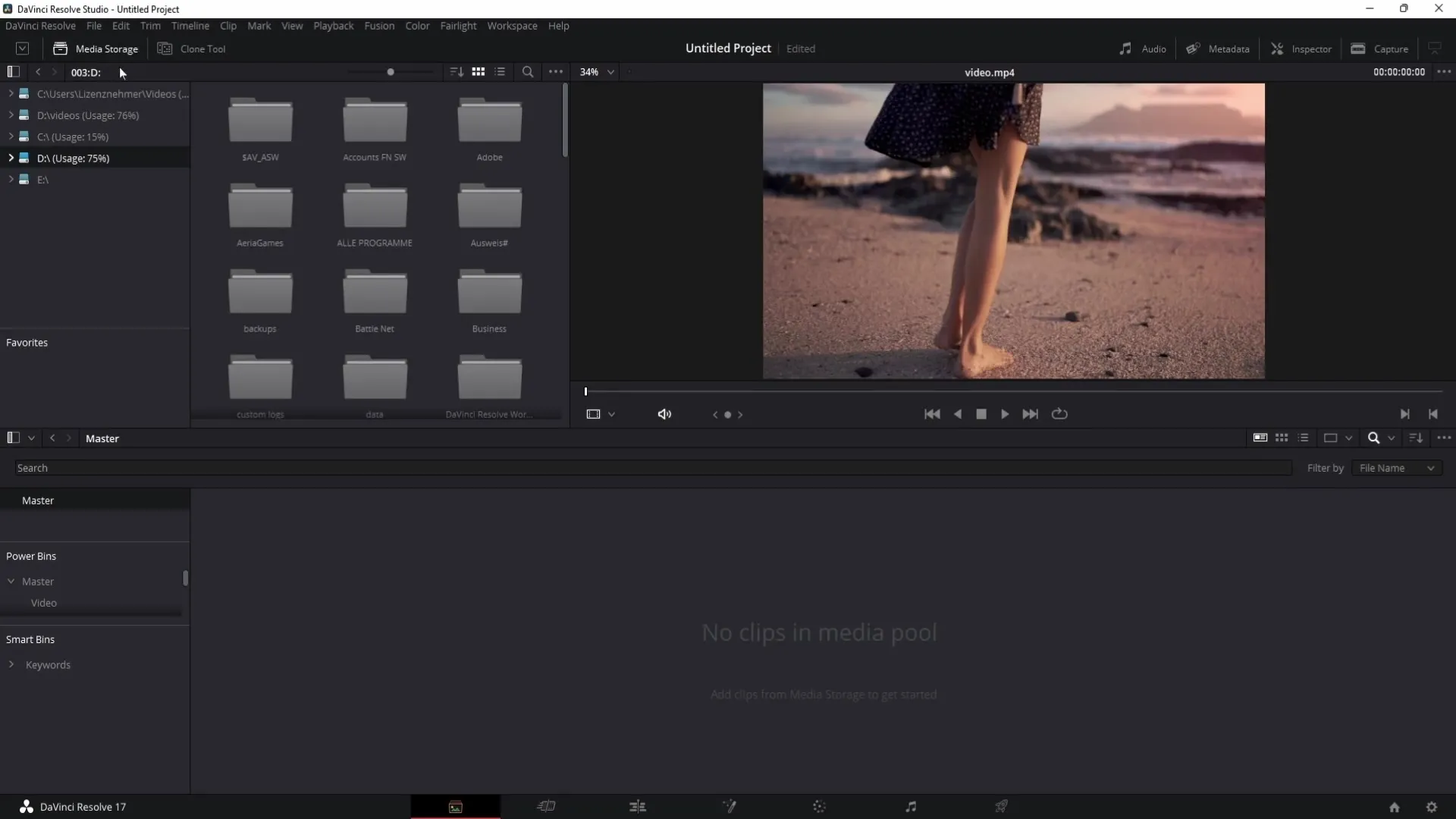
A médiatároló használata
A médiaoldal alján található nagy terület a médiatár. Itt áttekinthetően megjelenítheti és kezelheti az importált médiát. A fájlok médiatárba történő áthúzásához egyszerűen navigáljon a kívánt mappához a médiatárolóban, és húzza a fájlokat a médiatárba.
Hangbecslések
A médiatárolótól jobbra található a hangeszköz. Ha rákattint, megjelenik egy mérőeszköz, amely megmutatja, hogy a klip sztereó vagy monó hanggal rendelkezik-e. Megmutatja, hogy hány hangcsatorna aktív, így optimalizálhatja a klipje hangbeállításait.
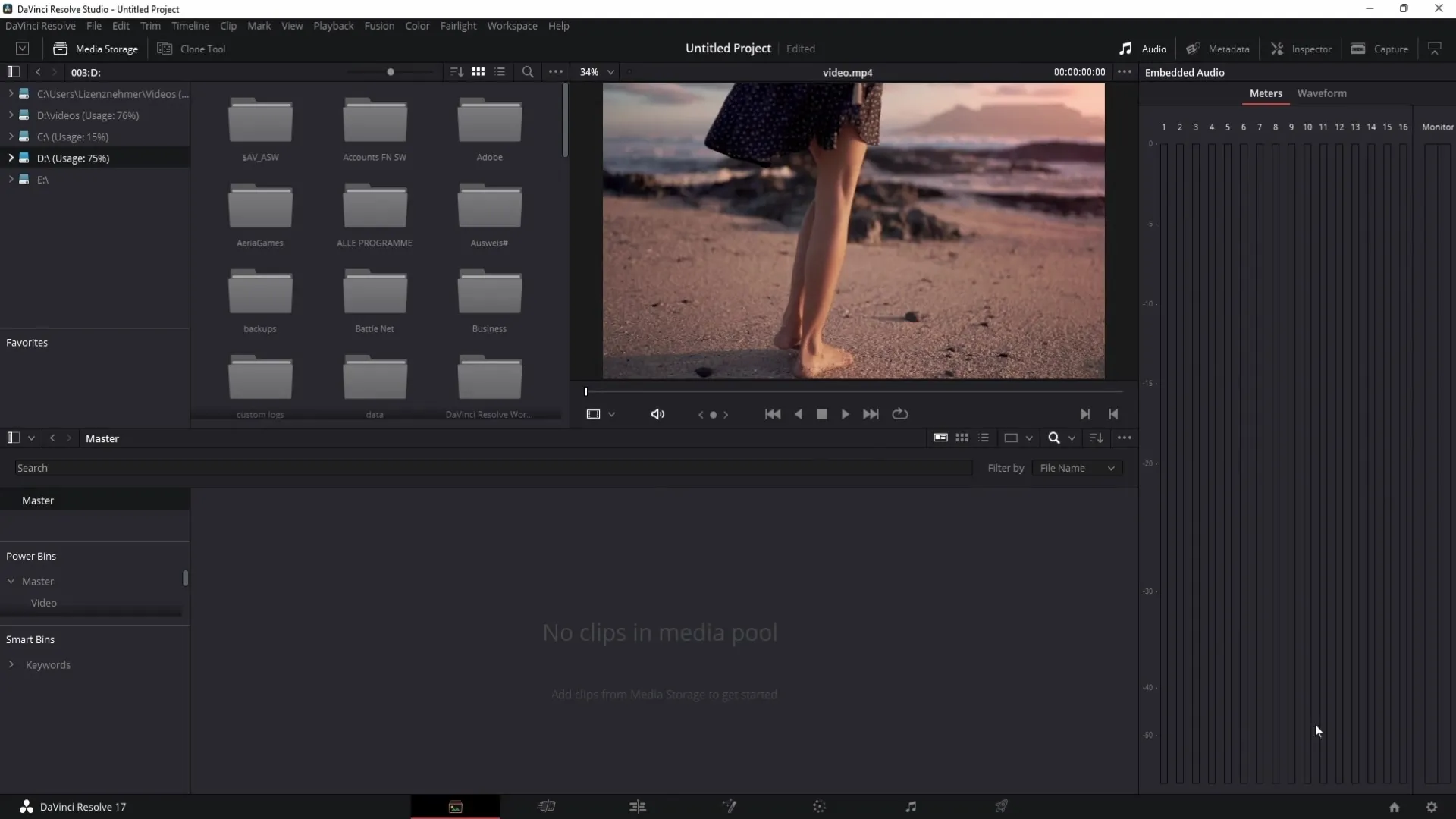
A metaadatok megtekintése
Egy klip metaadatainak megtekintéséhez válasszon ki egy klipet a médiaállományból. A metaadatok a klippel kapcsolatos információk, például a hangformátum, az időtartam és a felbontás. Ezek az információk elengedhetetlenek a hatékony munkavégzéshez, különösen, ha sok klipet kezel.
Klipek előnézete
Amikor kiválaszt egy klipet, a jobb oldali előnézeti mezőben megtekintheti azt. Itt lejátszhatja, szüneteltetheti és szabályozhatja a klip lejátszását. Lehetősége van arra is, hogy a klipet hurokban játssza le, ami akkor hasznos, ha egy rövid klipet többször is meg szeretne nézni.
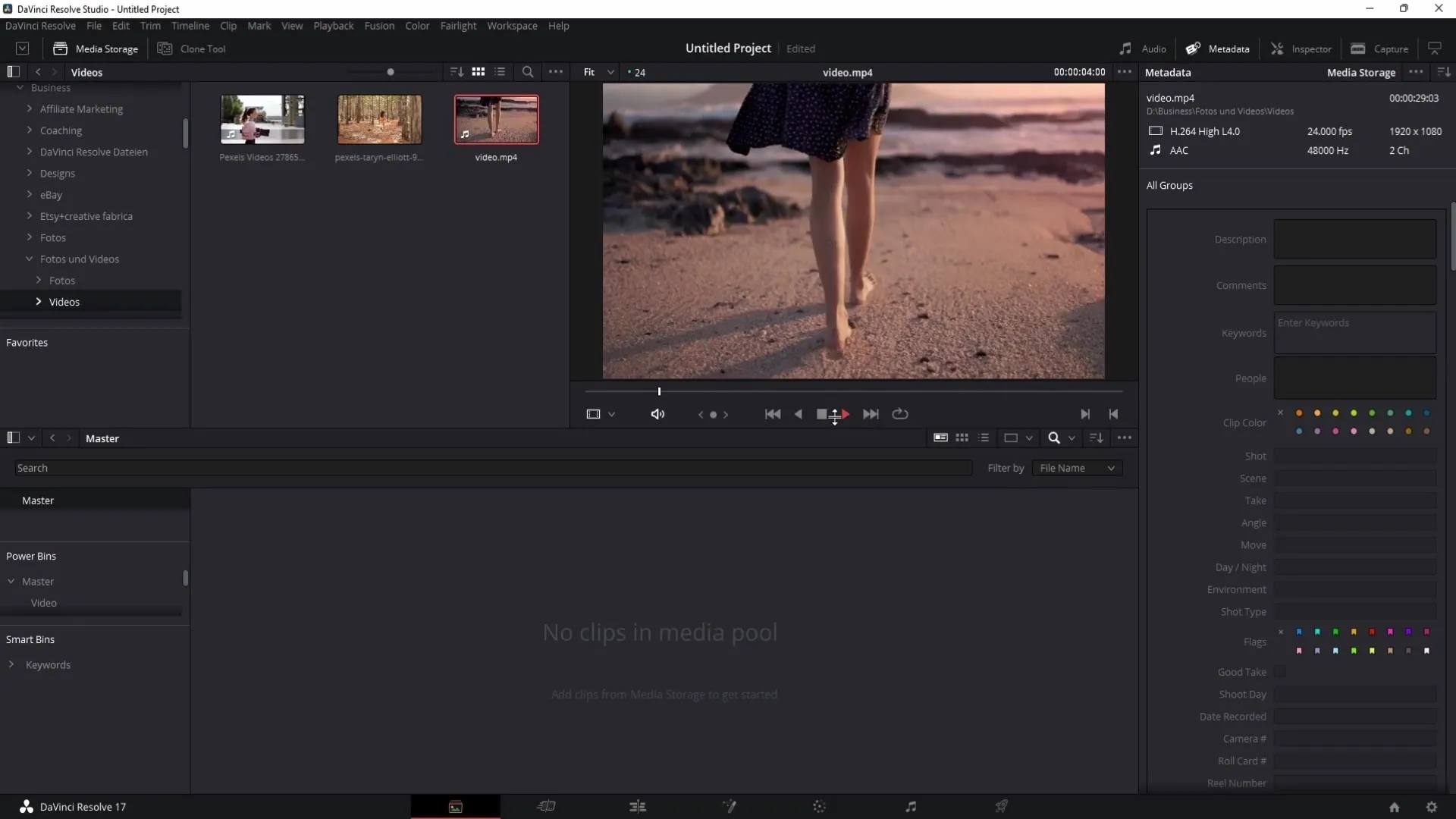
Be- és kimeneti pontok beállítása
Ha a klipnek csak egy adott szakaszát szeretné használni, akkor be- és kimeneti pontokat állíthat be. A kezdő- és végpontok beállításához egyszerűen kattintson a két nyílra. Ez segít abban, hogy csak a kívánt klip pozícióját húzza be a médiatárba.
Klipek másolása
Miután beállította a be- és kimeneti pontokat, behúzhatja ezt a klipet a médiatárba, és nevet adhat neki. Ügyeljen arra, hogy ne állítsa be a képkockasebességet, ha az már helyesen van beállítva.
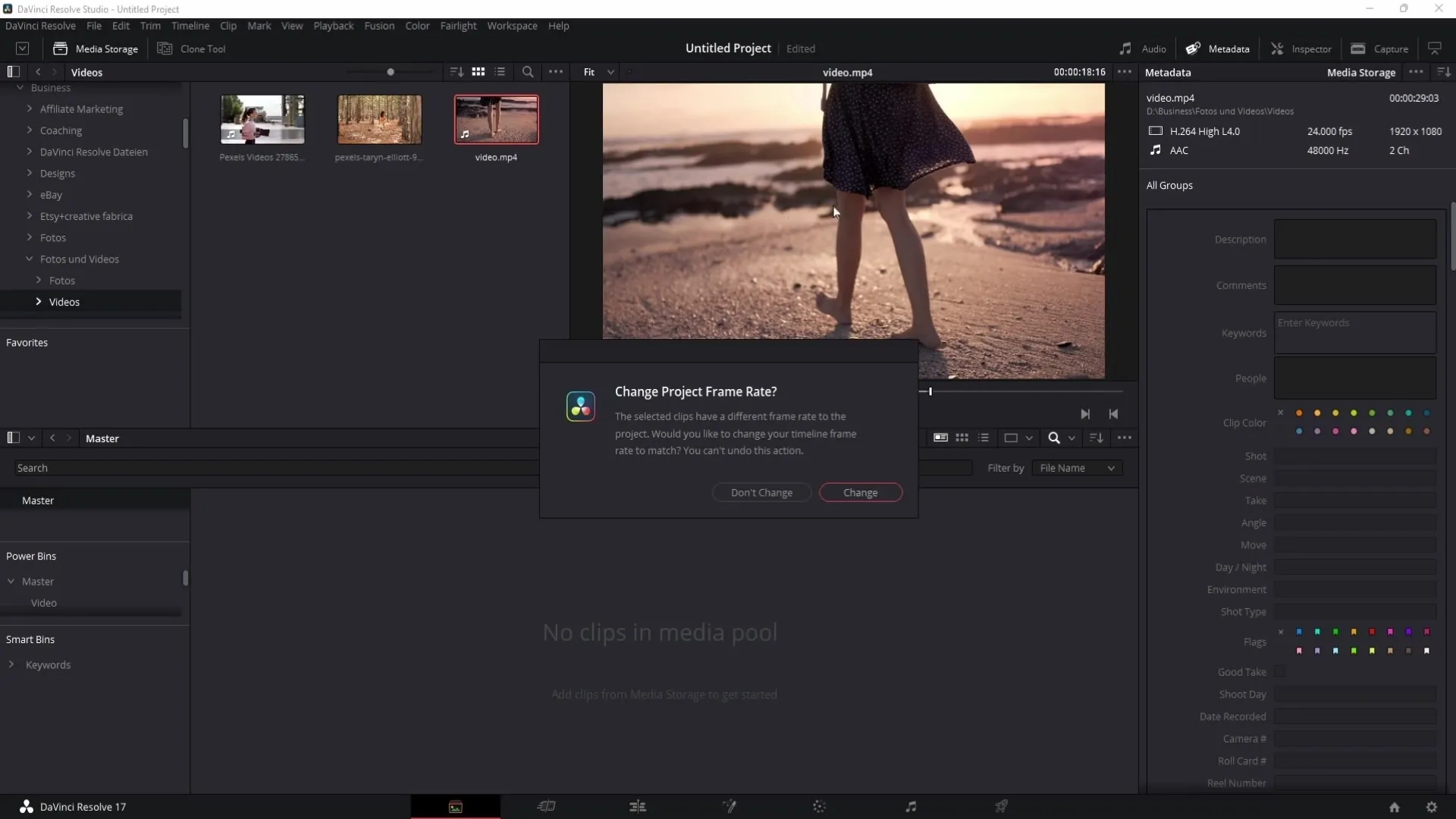
Teljesítménytárolók és intelligens tárolók használata
A power bins segítségével hosszú távon használható klipeket menthet, például intrókat vagy gyakran használt felvételeket. Ezek mindig rendelkezésre állnak, és nem kell őket importálni. Az intelligens tárolók ezzel szemben segítenek a klipek rendszerezésében azáltal, hogy előre meghatározott kritériumok szerint szűrik őket.
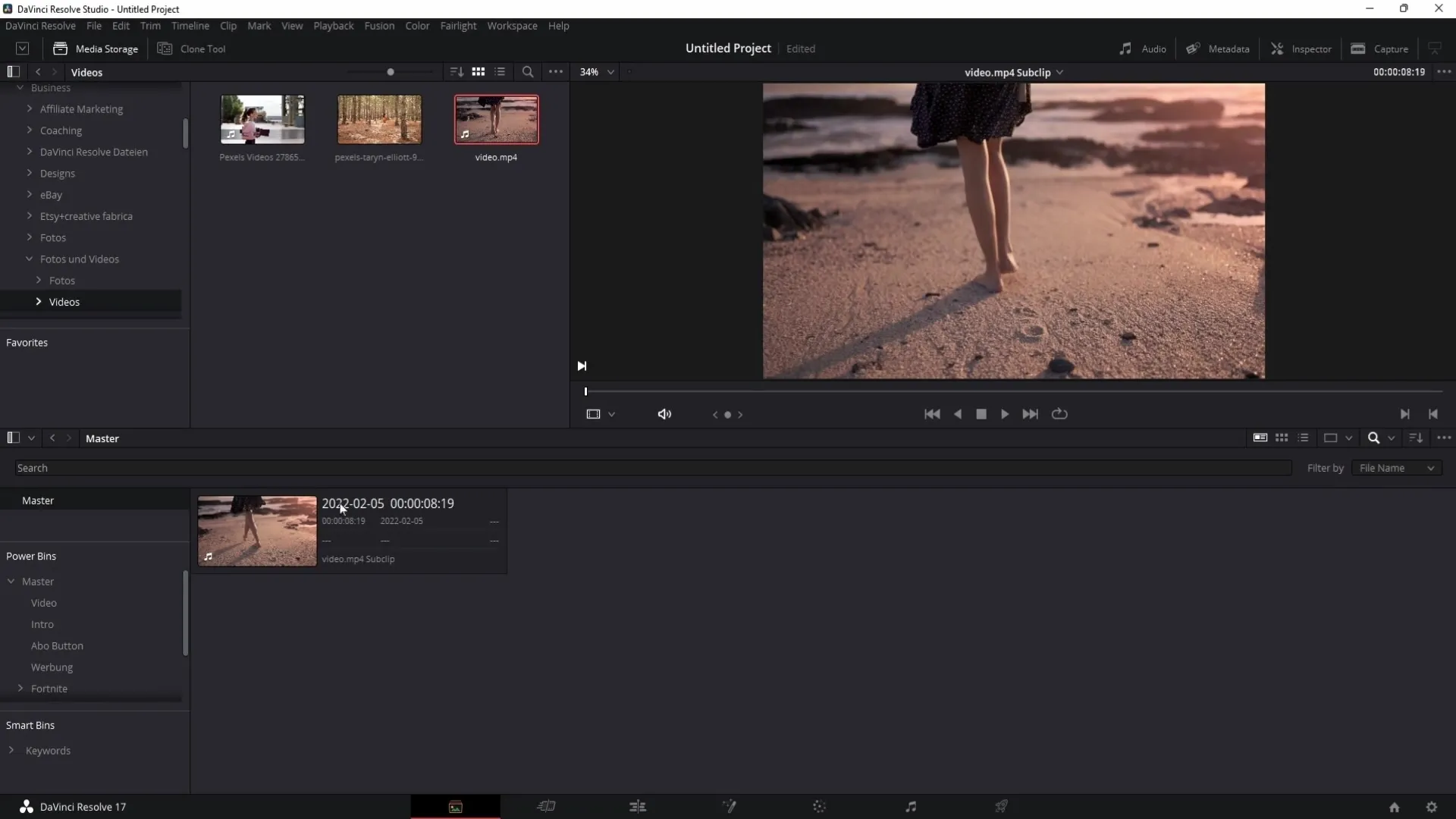
Kedvencek beállítása
Ha gyakran kell hozzáférnie egy mappához, elmentheti azt kedvencként. A mappára jobb gombbal kattintva és a "Mappa hozzáadása a kedvencekhez" opcióval megkönnyíti az egyes médiumok gyors elérését.
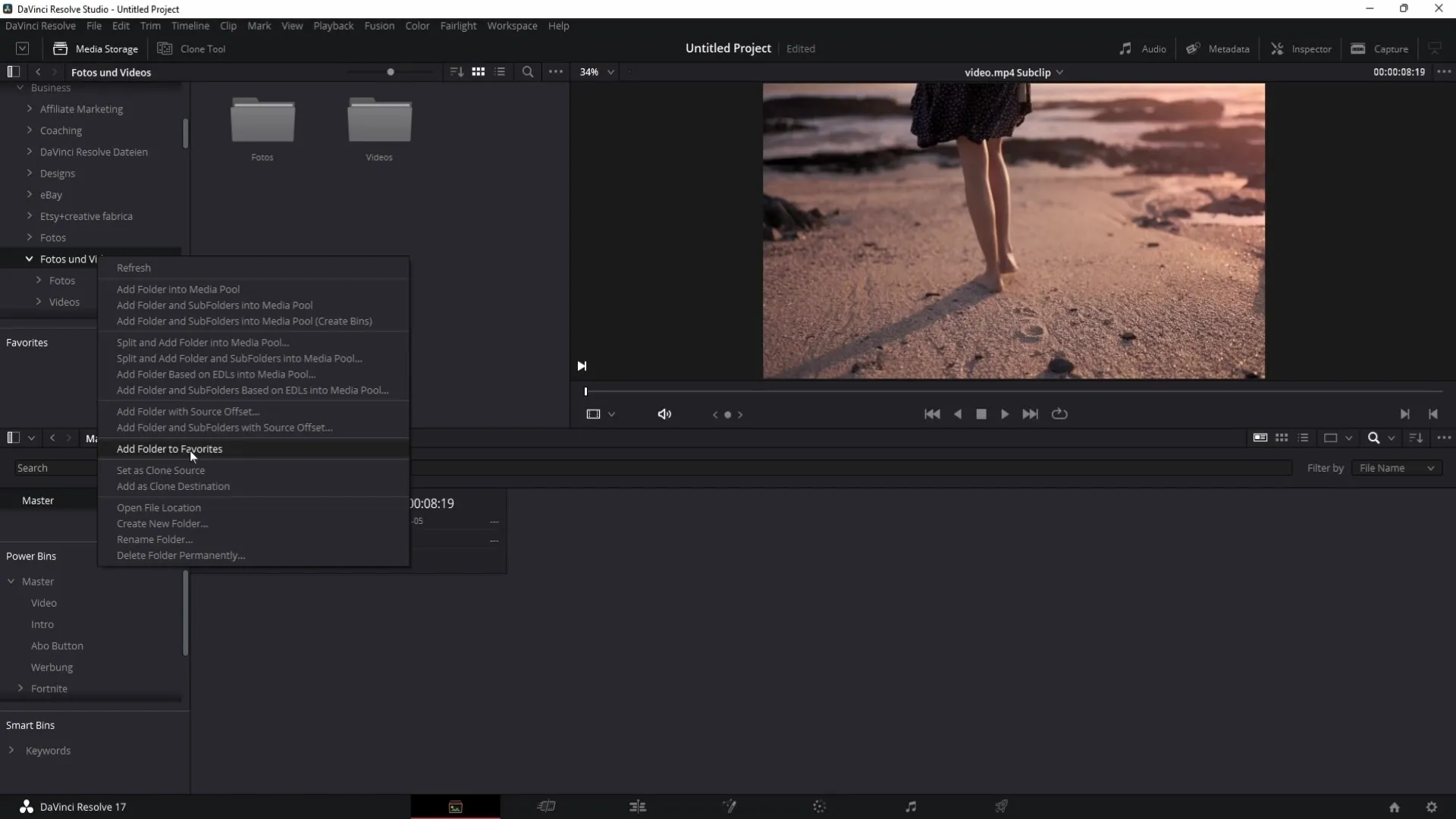
Klipek importálása és rendszerezése
A klipek importálásához a Médiatárba vagy húzással, vagy a standard importálási parancsok használatával importálhatja őket. A vezérlőgomb segítségével egyszerre több klipet is kiválaszthat. Ez leegyszerűsíti az importálást nagyobb projektek esetében.
A metaadatok hatékony használata
A klipek még jobb rendszerezése érdekében metaadatokat, például kulcsszavakat adhat hozzá. Ezek segítségével szűrheti a klipeket az intelligens tárolókban, így sokkal könnyebbé válik a tartalom keresése és használata.
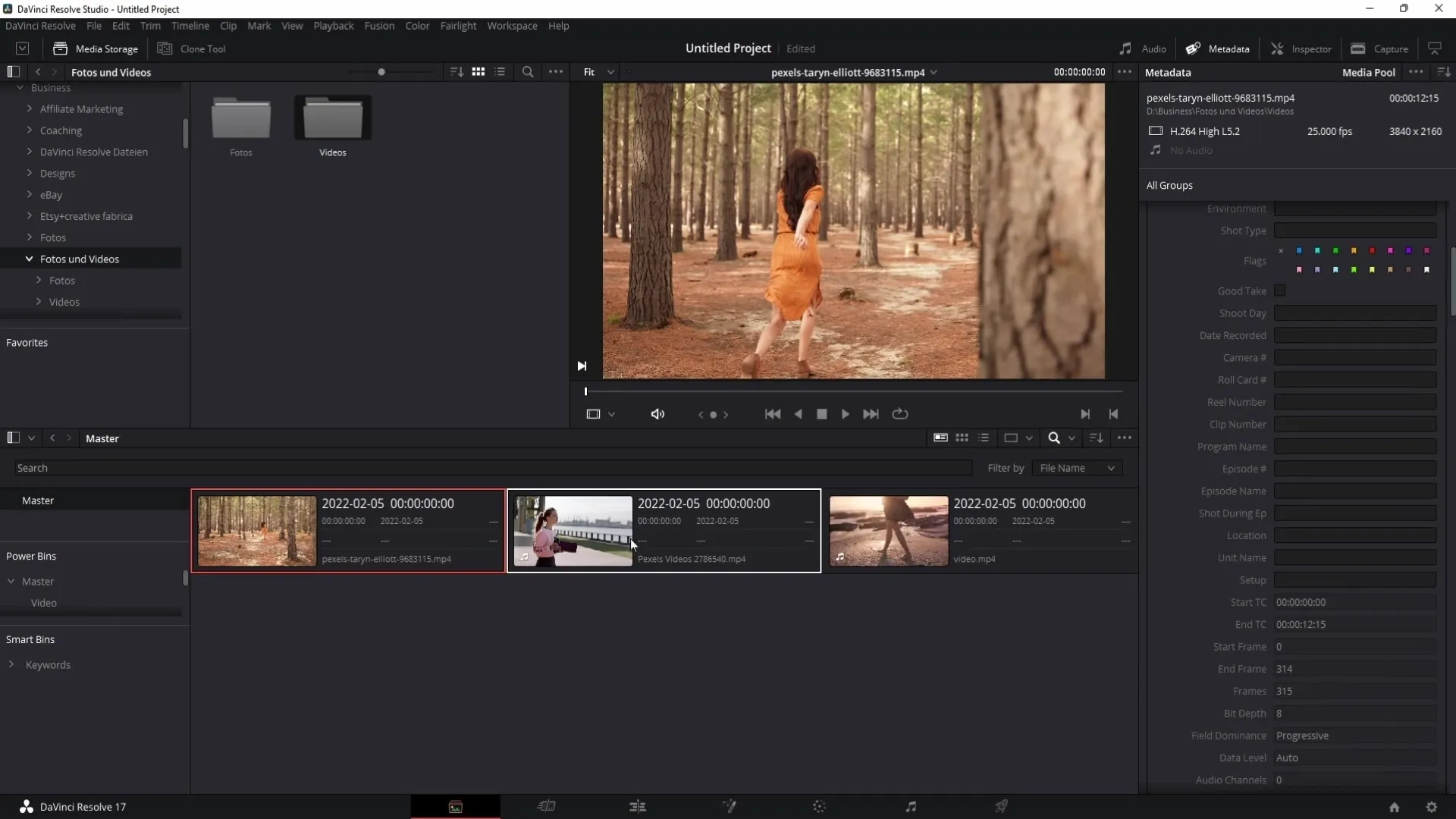
Intelligens tárolók létrehozása
Intelligens tároló létrehozásához kattintson a jobb gombbal a Smart Bin területen, és válassza az "Intelligens tároló hozzáadása" lehetőséget. Ezután meghatározhatja azokat a kritériumokat, amelyek alapján a klipeket szűrni kell, például kulcsszavak alapján. Ez segít abban, hogy gyorsan hozzáférjen a szükséges klipekhez.
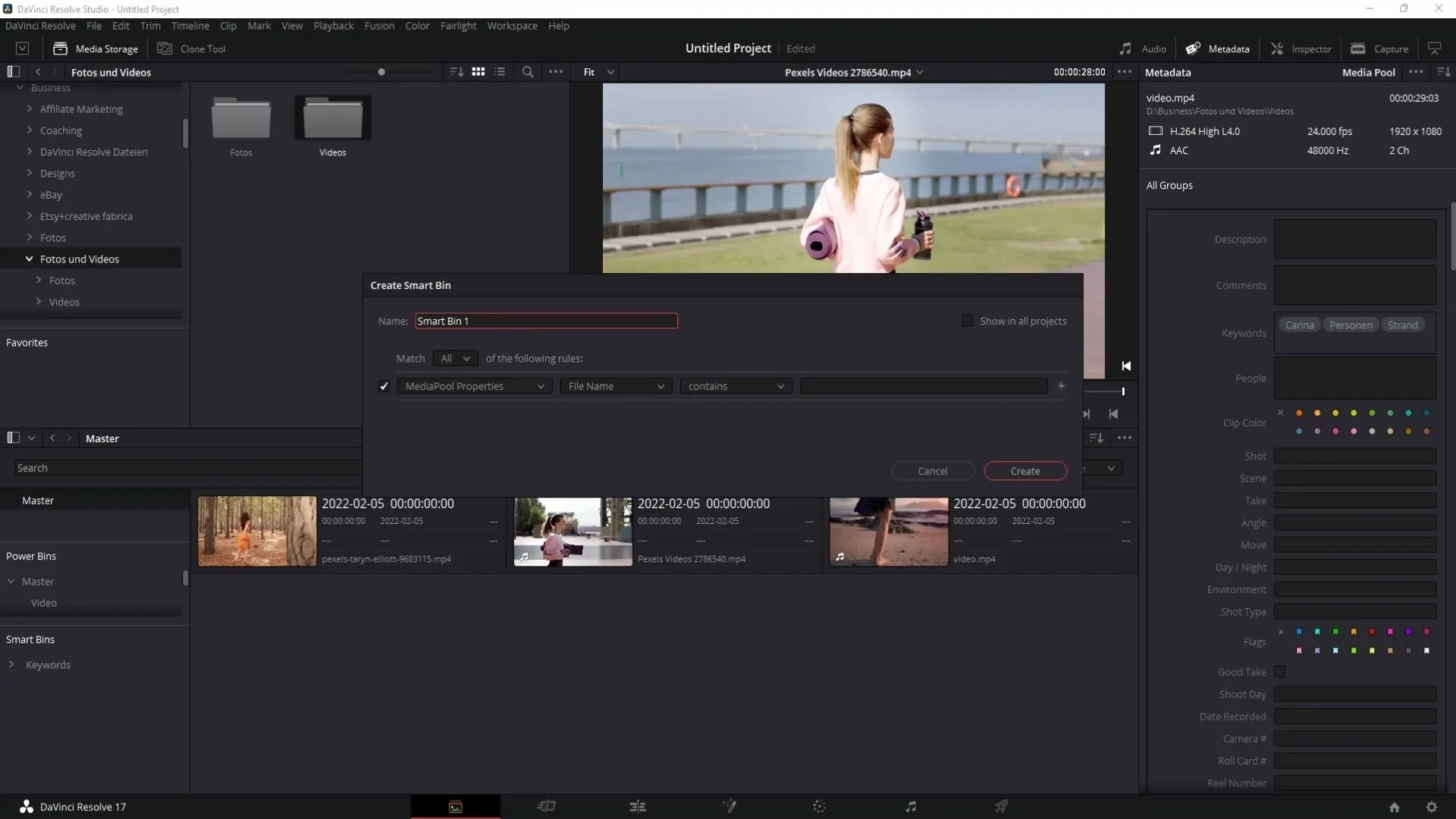
Összefoglaló
A DaVinci Resolve Media Page (Médiaoldal) megbízható funkciókat kínál a hatékony médiakezeléshez. A kiválasztástól és importálástól kezdve a klipek Power Bins és Smart Bins segítségével történő rendszerezéséig nagyban megkönnyíti a nagy projekteken való munkát. Használja az ebben a bemutatóban található tippeket és trükköket, hogy hatékonyan kezelje a médiaadatokat, és jobban rendszerezze projektjeit.
GYIK
Mi az a Médiaoldal a DaVinci Resolve-ban? A Médiaoldal az a terület a DaVinci Resolve-ban, ahol a felhasználók importálhatják, rendszerezhetik és kezelhetik a médiát.
Hogyan juthatok el a Médiaoldalra? A Médiaoldalra az ablak bal alsó sarkában található ikonra kattintva vagy a "Shift + 2" billentyűkombinációval juthat el.
Mik azok az intelligens tárolók?Az intelligens tárolók olyan speciális mappák, amelyek automatikusan szűrik a klipeket a beállított kritériumok alapján.
Mik azok a Power Bins? APower Bins a gyakran használt klipek állandó tárolóhelyei, így nem kell mindig importálnia őket.
Hogyan adhatok metaadatokat a klipjeimhez?Válasszon ki egy klipet, és adjon hozzá információkat, például kulcsszavakat és leírásokat a metaadatmezőkben.


